- 元气桌面怎么关闭声音 09-09 16:26
- 元气桌面开机后壁纸就没了怎么办 09-09 16:23
- 元气桌面怎么设置未开启时在右键菜单添加开启桌面整理 09-02 16:10
- 元气桌面如何设置开机自动开启元气壁纸 09-02 16:03
- 元气桌面如何隐藏桌面顶部的桌面挂件 09-02 15:59
- 元气桌面如何设置在桌面右键菜单显示更换壁纸 09-01 13:45
- 元气桌面怎么设置性能优先模式 08-28 16:18
- 元气桌面如何设置截图快捷键 08-28 16:14
元气桌面是一款专业好用的美化桌面的工具,丰富的主题壁纸资源,本文为为大家带来关于下载壁纸的位置介绍,找不到的小伙伴快一起来看看吧!
1、双击打开软件,点击右上角的三条横线图标,接着点击下方选项列表中的"设置"。
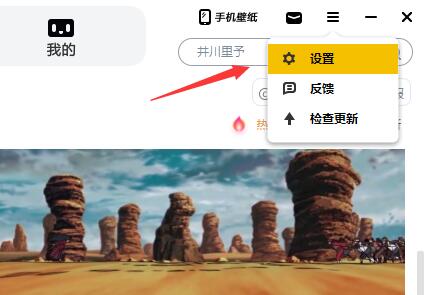
2、在打开的窗口界面中,点击左侧栏中的"空间设置"选项,然后就可以打开存储位置。
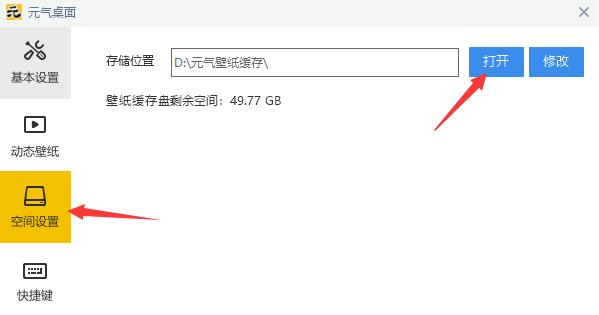
3、点击右侧的"修改"按钮,还可以自定义壁纸的保存位置。
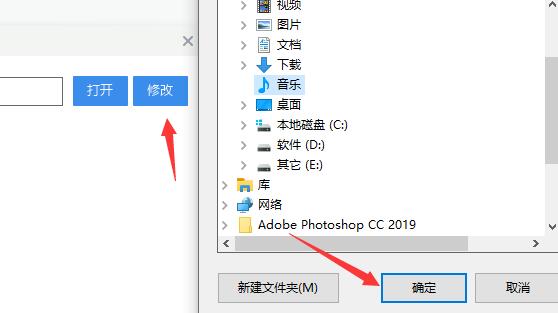
4、接着点击右侧的"打开"按钮进入到壁纸文件夹中。
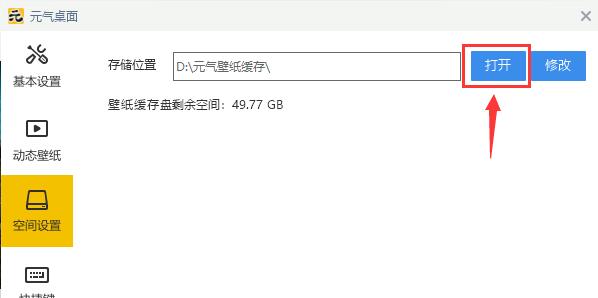
5、其中的"dynamic"文件夹存放的是动态壁纸。

6、"img"文件夹中存放的是静态桌面壁纸。
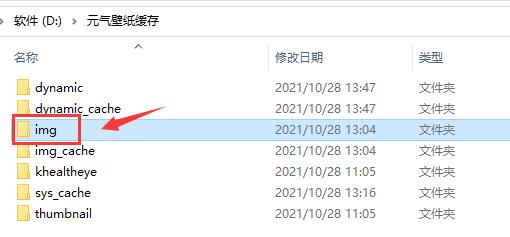
7、"khealtheye"文件夹中存放的是护眼模式的壁纸。
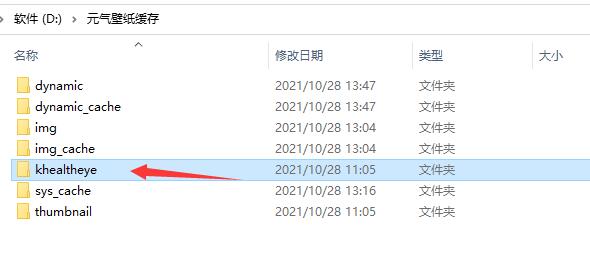
14.02MB / 2025-12-05
24.98MB / 2025-12-05
155.74MB / 2025-12-05
55.30MB / 2025-12-05
32.85MB / 2025-12-05
4.41MB / 2025-12-05
179.41MB
2025-12-05
14.02MB
2025-12-05
54.17MB
2025-12-05
221.12MB
2025-12-05
24.98MB
2025-12-05
89.13MB
2025-12-05
84.55MB / 2025-09-30
248.80MB / 2025-07-09
2.79MB / 2025-10-16
63.90MB / 2025-11-06
1.90MB / 2025-09-07
210.99MB / 2025-06-09
374.16MB / 2025-10-26
京ICP备14006952号-1 京B2-20201630 京网文(2019)3652-335号 沪公网安备 31011202006753号违法和不良信息举报/未成年人举报:legal@3dmgame.com
CopyRight©2003-2018 违法和不良信息举报(021-54473036) All Right Reserved
















